如何设置ACDSee软件图像预览大小
1、点击“ACDSee”
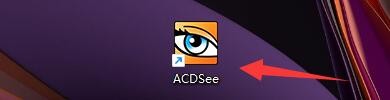
2、在“ACDSee”窗口中,点击“工具”

3、在弹出下拉栏中,点击“选项”

4、在弹出窗口中,点击“预览”

5、然后,点击“大小”按钮,在弹出栏目中,根据需要设置大小范围,如:点击“1\4”

6、点击“确定”即可
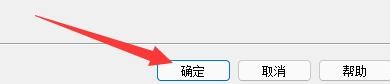
声明:本网站引用、摘录或转载内容仅供网站访问者交流或参考,不代表本站立场,如存在版权或非法内容,请联系站长删除,联系邮箱:site.kefu@qq.com。
阅读量:83
阅读量:186
阅读量:193
阅读量:187
阅读量:108